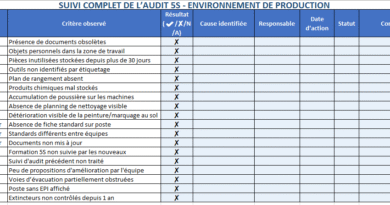Optimiser la Gestion des Stocks grâce à la Comparaison de Deux Tableaux Excel
Recommandés
La gestion des stocks est un aspect essentiel de nombreuses entreprises, qu’elles opèrent dans le domaine du commerce de détail, de la fabrication ou de la distribution. Lorsque vous gérez un inventaire, il est primordial de maintenir des niveaux de stock adéquats tout en évitant les surplus coûteux. La comparaison de deux tableaux Excel peut s’avérer être une méthode puissante pour atteindre cet équilibre. Dans cet article, nous explorerons comment la comparaison de deux tableaux Excel peut optimiser la gestion des stocks et réduire les coûts inutiles.
L’Étude de Cas : Gestion des Stocks
Imaginons que vous êtes le gestionnaire d’un entrepôt de produits électroniques. Vous avez deux tableaux Excel essentiels pour votre entreprise :
- Tableau 1 : Stock Actuel – Ce tableau répertorie tous les produits que vous avez actuellement en stock, avec les quantités disponibles pour chaque article.
- Tableau 2 : Commandes en Attente – Le second tableau contient une liste des produits que vous avez commandés auprès de vos fournisseurs, avec les quantités attendues et les dates de livraison prévues.
La comparaison de ces deux tableaux peut vous aider à prendre des décisions éclairées sur la gestion de vos stocks.
Étape 1 : Importation des Données
Ouvrez les deux tableaux Excel dans Microsoft Excel. Assurez-vous que les données sont correctement triées et organisées. Les colonnes clés à considérer sont généralement le nom du produit, le numéro de référence, la quantité en stock et la quantité commandée.
Étape 2 : Identification des Besoins de Réapprovisionnement
Utilisez des fonctions Excel telles que VLOOKUP ou INDEX-MATCH pour comparer les données des deux tableaux. L’objectif ici est d’identifier les produits qui nécessitent une réapprovisionnement en fonction des quantités en stock actuelles par rapport aux quantités attendues.
Étape 3 : Génération de Rapports
Créez un rapport qui résume les produits nécessitant une réapprovisionnement immédiat, en indiquant le nom du produit, le numéro de référence, la quantité en stock actuelle et la quantité commandée. Ce rapport devrait également inclure des informations sur les délais de livraison prévus pour chaque produit.

Étape 4 : Prise de Décisions
Armez-vous des informations de votre rapport pour prendre des décisions éclairées. Vous pouvez décider de passer de nouvelles commandes, d’ajuster les niveaux de stock minimum, ou même de prioriser certains produits en fonction de leur importance.
Étape 5 : Répétition du Processus
La comparaison de tableaux Excel pour la gestion des stocks devrait devenir une routine régulière. Mettez en place un calendrier pour répéter ce processus, par exemple, chaque semaine ou chaque mois, en fonction de vos besoins.
La comparaison de deux tableaux Excel peut contribuer de manière significative à optimiser la gestion des stocks, à réduire les coûts de stockage inutiles et à garantir que vous avez toujours les produits nécessaires en stock pour répondre à la demande. En utilisant cette approche, vous pouvez améliorer l’efficacité opérationnelle de votre entreprise et augmenter la satisfaction de vos clients grâce à des livraisons plus rapides et à une gestion plus précise des stocks.
Modèle simplifié des deux tableaux Excel pour l’étude de cas de gestion des stocks :
Tableau 1 : Stock Actuel
| N° de Référence | Nom du Produit | Quantité en Stock |
|---|---|---|
| PROD001 | Smartphone A | 50 |
| PROD002 | Ordinateur B | 30 |
| PROD003 | Écran C | 75 |
| PROD004 | Clavier D | 40 |
| PROD005 | Souris E | 60 |
Tableau 2 : Commandes en Attente
| N° de Référence | Nom du Produit | Quantité Commandée | Date de Livraison Prévue |
|---|---|---|---|
| PROD001 | Smartphone A | 20 | 15/02/2024 |
| PROD002 | Ordinateur B | 10 | 20/02/2024 |
| PROD006 | Enceinte F | 50 | 25/02/2024 |
| PROD007 | Casque G | 30 | 10/02/2024 |
Ces deux tableaux représentent une situation simplifiée de gestion des stocks. Le « Tableau 1 : Stock Actuel » montre les produits en stock actuellement, avec leur numéro de référence, leur nom et leur quantité disponible. Le « Tableau 2 : Commandes en Attente » présente les produits que vous avez commandés auprès de vos fournisseurs, avec les quantités attendues et les dates de livraison prévues.
Vous pouvez utiliser ces modèles pour pratiquer la comparaison de tableaux Excel dans le contexte de la gestion des stocks, en utilisant les étapes mentionnées dans l’article précédent pour identifier les besoins de réapprovisionnement et prendre des décisions éclairées.